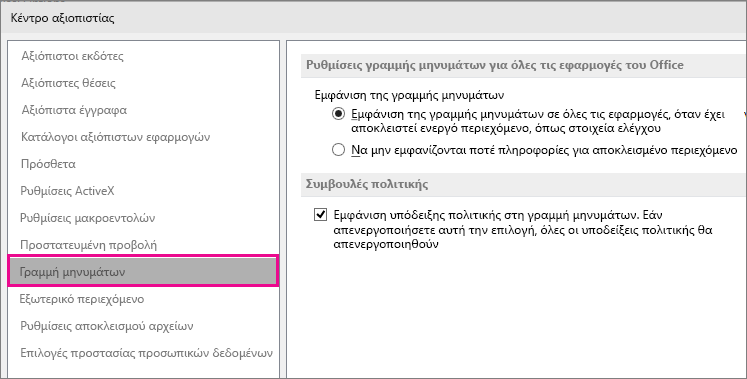Η Γραμμή μηνυμάτων εμφανίζει ειδοποιήσεις ασφαλείας όταν υπάρχει πιθανώς μη ασφαλές ενεργό περιεχόμενο (όπως μακροεντολές, στοιχεία ελέγχου ActiveX, συνδέσεις δεδομένων) ή ευαίσθητες πληροφορίες στο αρχείο του Office. Σε αυτές τις περιπτώσεις, εμφανίζεται η Γραμμή μηνυμάτων, κίτρινη ή κόκκινη, με ένα εικονίδιο όπως η ασπίδα, για να σας ειδοποιήσει σχετικά με πιθανά προβλήματα.
Εάν γνωρίζετε ότι το περιεχόμενο προέρχεται από αξιόπιστη πηγή, στην κίτρινη γραμμή μηνυμάτων, μπορείτε να κάνετε κλικ στην επιλογή Ενεργοποίηση περιεχομένου για να το ορίσετε ως αξιόπιστο έγγραφο ή να ενεργοποιήσετε το περιεχόμενο για μια περίοδο λειτουργίας. Στην κόκκινη γραμμή μηνυμάτων, μπορείτε να κάνετε κλικ στο κείμενο προειδοποίησης.
Μπορείτε επίσης να κάνετε κλικ στην καρτέλα Αρχείο για να προβάλετε πρόσθετες πληροφορίες και επιλογές εκεί.
Ακολουθούν ορισμένα παραδείγματα γραμμών μηνυμάτων.
Εάν δεν θέλετε ειδοποιήσεις ασφαλείας, μπορείτε να απενεργοποιήσετε τη Γραμμή μηνυμάτων.
Σημαντικό: Σας συμβουλεύουμε να μην αλλάζετε τις ρυθμίσεις ασφάλειας στο Κέντρο αξιοπιστίας. Οι συνέπειες μπορεί να είναι απώλεια δεδομένων, κλοπή δεδομένων ή παραβιάσεις ασφάλειας στον υπολογιστή ή το δίκτυό σας.
Ενεργοποίηση ή απενεργοποίηση των ειδοποιήσεων ασφαλείας και των υποδείξεων πολιτικής στη Γραμμή μηνυμάτων
-
Κάντε κλικ στην καρτέλα Αρχείο > Επιλογές.
-
Κάντε κλικ στα στοιχεία Κέντρο αξιοπιστίας > Ρυθμίσεις Κέντρου αξιοπιστίας.
-
Κάντε κλικ στην επιλογή Γραμμή μηνυμάτων.
Χρησιμοποιήστε τις παρακάτω πληροφορίες, όταν κάνετε επιλογές στην καρτέλα Γραμμή μηνυμάτων.
-
Εμφάνιση της γραμμής μηνυμάτων σε όλες τις εφαρμογές όταν έχει αποκλειστεί ενεργό περιεχόμενο, όπως στοιχεία ελέγχου και μακροεντολές ActiveX - Αυτή είναι η προεπιλογή. Η Γραμμή μηνυμάτων εμφανίζεται όταν έχει απενεργοποιηθεί πιθανώς μη ασφαλές περιεχόμενο.
Σημείωση: Η επιλογή δεν είναι ενεργοποιημένη και η Γραμμή μηνυμάτων δεν εμφανίζεται, εάν επιλέξετε Απενεργοποίηση όλων των μακροεντολών χωρίς ειδοποίηση στην περιοχή Ρυθμίσεις μακροεντολών του Κέντρου αξιοπιστίας.
-
Να μην εμφανίζονται ποτέ πληροφορίες σχετικά με αποκλεισμένο περιεχόμενο - Αυτή η επιλογή απενεργοποιεί τη Γραμμή μηνυμάτων και δεν εμφανίζονται ειδοποιήσεις σχετικά με θέματα ασφαλείας, ανεξάρτητα από τις ρυθμίσεις ασφαλείας στο Κέντρο αξιοπιστίας.
Σημείωση: Αυτή η ρύθμιση δεν αλλάζει τη γραμμή μηνυμάτων που βλέπετε εάν το Office ανοίγει σε Προστατευμένη προβολή.
-
Εμφάνιση συμβουλής πολιτικής στη γραμμή μηνυμάτων. Η απενεργοποίηση αυτής της δυνατότητας θα απενεργοποιήσει όλες τις συμβουλές πολιτικής, εκτός εάν το απαιτεί η εταιρεία σας. - Αυτή η επιλογή έχει ως αποτέλεσμα η γραμμή μηνυμάτων να εμφανίζει μια συμβουλή πολιτικής, εάν το έγγραφό σας έρχεται σε διένεξη με μια πολιτική στην εταιρεία σας. Για παράδειγμα, μια συμβουλή πολιτικής μπορεί να εμφανιστεί εάν το έγγραφό σας περιέχει ευαίσθητες πληροφορίες, όπως αριθμούς πιστωτικών καρτών ή αριθμούς λογαριασμών πελατών.
Σημείωση: Για να εμφανιστούν συμβουλές πολιτικής, ο διαχειριστής σας πρέπει να έχει δημιουργήσει προηγουμένως έναν κανόνα για να ειδοποιείστε. Ο οργανισμός σας μπορεί να έχει πολιτικές που θα εμφανίζουν μια συμβουλή πολιτικής, ακόμα και αν απενεργοποιήσετε αυτή την επιλογή. Γενικά, μπορείτε να αποκρύψετε τις συμβουλές πολιτικής "μόνο ειδοποίηση", αλλά εάν οι πολιτικές απαιτούν να κάνετε κάποια ενέργεια, η Γραμμή μηνυμάτων θα εμφανίζεται ακόμη και εάν δεν έχετε ορίσει την επιλογή εμφάνισης συμβουλών πολιτικής.
-